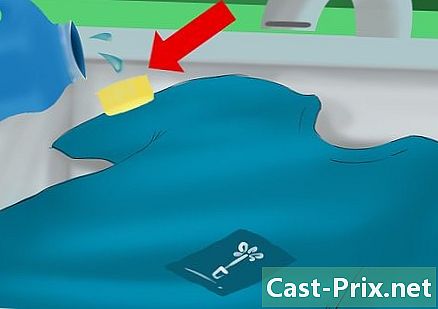Како да проверите информације на рачунару
Аутор:
Robert Simon
Датум Стварања:
15 Јуни 2021
Ажурирати Датум:
1 Јули 2024

Садржај
- фазе
- 1. метод Виндовс КСП (са МсИнфо32)
- 2. метод Виндовс КСП (са ДкДиаг-ом)
- Метод 3 Виндовс 7
- Метод 4 Виндовс Виста
- Метод 5 Системи базирани на Линуку
- Метод 6 Мац ОС Кс
- 7. метод Мицрософт помоћ
Познавање спецификација вашег рачунара помоћи ће вам да донесете информисану одлуку када купујете софтвер и хардвер. Можете проверити спецификације вашег система у свим оперативним системима, без обзира на старост рачунара и систем који се користи. Све што требате је где потражити.
фазе
1. метод Виндовс КСП (са МсИнфо32)
-

Кликните Старт, а затим Рун. -

Откуцајте МсИнфо32. -

На главној страници пронађите Резиме система који садржи основне информације вашег рачунара (Систем, физичка меморија, виртуелна меморија, БИОС верзија ...). -

Информације о својој опреми потражите на картици "Материјални ресурси". -

Пронађите информације о инсталираним кодецима (видео, аудио, мултимедија ... итд.)), на картици "Компоненте". -

Информације о управљачким програмима и услугама потражите на картици "Софтверско окружење". -

Пронађите информације о вашем подразумеваном прегледачу "Интернет Екплорер" на картици "Интернет опције". - Информације о апликацијама за МС Оффице потражите на картици "Оффице апликације".
2. метод Виндовс КСП (са ДкДиаг-ом)
-

Кликните Старт, а затим Рун. -

Тип Дкдиаг.- На рачунару морате да имате инсталирану било коју верзију ДирецтКс-а.
-

Пронађите информације о систему, екрану, звуку, мрежи итд. у одговарајућим картицама.
Метод 3 Виндовс 7
- Користите ову методу за Виндовс 7.
-

Идите на траку задатака> Управљачка плоча> Систем. -

Овде можете пронаћи информације о систему (слично као у оперативном систему Виндовс КСП). -

Користите ДирецтКс дијагностички алат као што је горе поменуто.
Метод 4 Виндовс Виста
-

На траци задатака: Кликните Старт> Сви програми> Прибор> Системски алати> Информације о систему. -

Слиједите исте кораке као Виндовс 7.
Метод 5 Системи базирани на Линуку
-

Идите на Апплицатионс> Аццессориес> Терминал (Алт + Ф2> упишите "гноме-терминал"). -

Упишите једну од следећих наредби:- корисничко име прста : Системске информације корисника. На пример, „корен прста“.
- цат / проц / верзија : Верзија Линука и остале информације.
- цат / проц / филеистемс : Приказује тип датотечног система који се користи.
- бесплатно : Меморија (у килобајтима).
- пс то | више: Листа свих покренутих процеса, чак и оних којима управља терминал, истовремено са именом корисника који је власник сваког процеса.
- Такође можете да откуцате: лсхв> лсхв-хтмл> КинфоЦентер.
Метод 6 Мац ОС Кс
-

Отворите Аппле-ов мени. -

Кликните на "О овом МАЦ-у". -

Пронаћи ћете информације о верзији, процесору и меморији.
7. метод Мицрософт помоћ
-

Држите тастере Старт + Ф1 на тастатури. -

Кликните на Перформансе и одржавање. -

Кликните на Кееп иоур цомпутер. Ово се налази на траци задатака са леве стране прозора. -

У десном окну кликните Набави информације о рачунару. -

Погледајте основне информације о рачунару Мораћете да сачекате током лечења. -

Након завршетка третмана, информације ћете пронаћи на рачунару.